Problèmes fréquents lors de l'utilisation de la Protection bancaire
Afficher les applications auxquelles ces informations s'appliquent
- Kaspersky Standard, Plus, Premium,
- Kaspersky Security Cloud,
- Kaspersky Internet Security,
- Kaspersky Total Security,
- Kaspersky Small Office Security.
La Navigation sécurisée est lente
- Relancez la Navigation sécurisée.
- Relancez l’application de Kaspersky si le redémarrage du navigateur n’a pas permis de résoudre le problème.
- Si le redémarrage de l'application n'a pas résolu le problème, redémarrez l'ordinateur.
Si le problème persiste toujours, déposez une demande auprès du service clientèle de Kaspersky en utilisant une des méthodes suivantes :
- Cliquez sur le bouton Signaler un problème dans la fenêtre de la Navigation sécurisée. Dans la fenêtre de la création de la demande, indiquez le type de problème et décrivez les détails. Cliquez sur Envoyer.
- Via le formulaire web.
La Navigation sécurisée démarre quand elle n'est pas requise
Modifiez les règles du lancement de la Protection bancaire pour ce site :
- Ouvrez l’application de Kaspersky et accédez à la Protection bancaire :
- Pour Kaspersky Standard, Plus et Premium et Kaspersky Small Office Security, dans la fenêtre d’accueil accédez à Confidentialité → Protection bancaire et cliquez sur Afficher les sites.
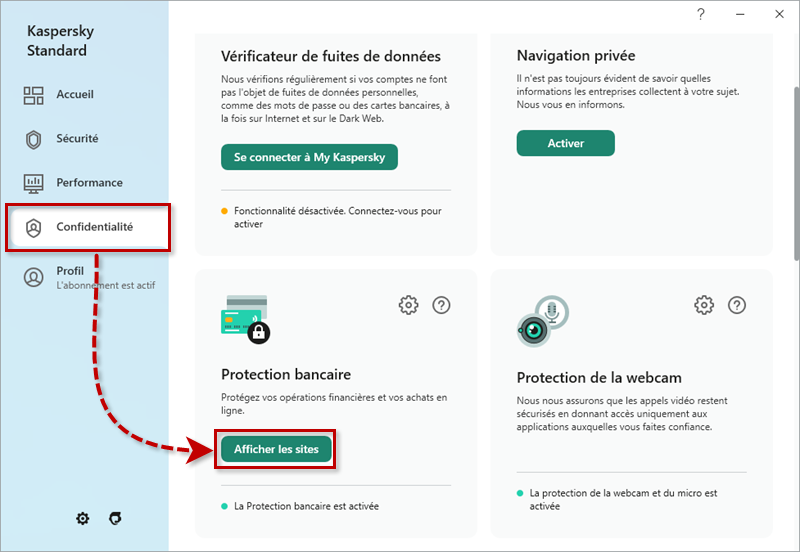
- Pour apprendre comment ouvrir l'application, consultez cet article.
- Pour Kaspersky Security Cloud, Kaspersky Internet Security, Kaspersky Anti-Virus, Kaspersky Total Security, dans la fenêtre d’accueil cliquez sur Protection bancaire.
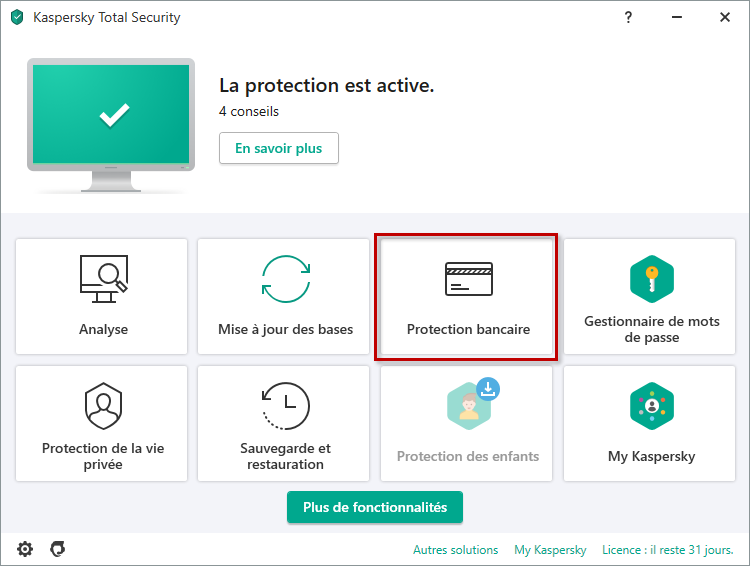
- Pour apprendre comment ouvrir l'application, consultez cet article.
- Cliquez sur Ajouter un site Internet à la Protection bancaire.
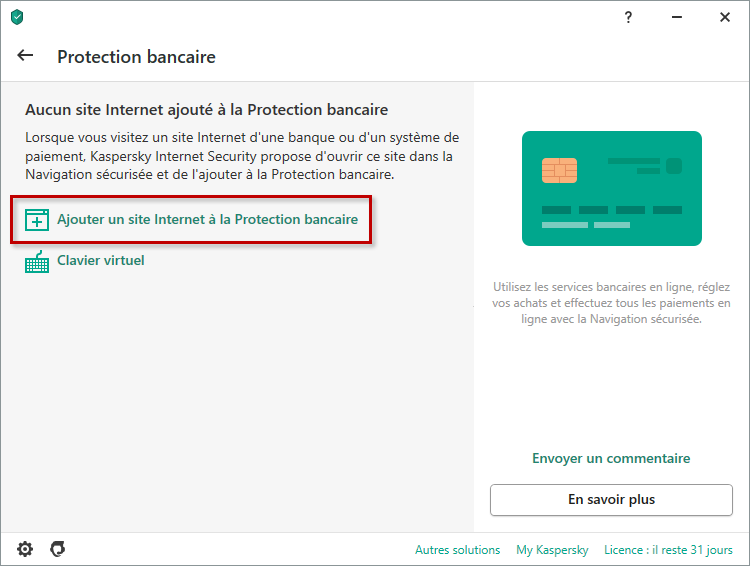
- Dans le champ Site Internet pour la Protection bancaire (URL) saisissez l'adresse du site d'une banque ou d'un système de paiement en ligne.
- Sélectionnez Ne pas lancer la Navigation sécurisée ou Confirmer auprès de l'utilisateur et cliquez sur Ajouter.
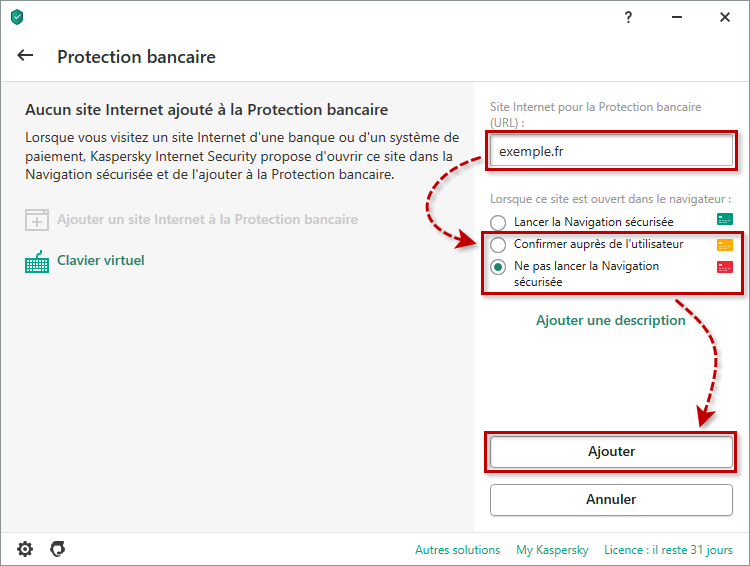
Impossible de s'identifier sur le site
Supprimez les fichiers cookie et réessayez.
Pour apprendre comment supprimer les fichiers cookie, consultez les instructions dans l'article correspondant sur le site de l'éditeur du navigateur : Inetrnet Explorer, Microsoft Edge basé sur Chromium, Google Chrome, Mozilla Firefox.
Si le problème persiste toujours, déposez une demande auprès du service clientèle de Kaspersky en utilisant une des méthodes suivantes :
- Cliquez sur le bouton Signaler un problème dans la fenêtre de la Navigation sécurisée. Dans la fenêtre de la création de la demande, indiquez le type de problème et décrivez les détails. Cliquez sur Envoyer.
- Via le formulaire web.
Ouverture impossible ou affichage incorrect du site
- Actualisez la page.
- Si l’actualisation de la page n’a pas permis de résoudre le problème, relancez la Navigation sécurisée et l’application de Kaspersky.
Si le problème persiste, ajoutez le site aux exclusions :
- Ouvrez l’application de Kaspersky et accédez à la Protection bancaire :
- Pour Kaspersky Standard, Plus et Premium et Kaspersky Small Office Security, dans la fenêtre d’accueil accédez à Confidentialité → Protection bancaire et cliquez sur Afficher les sites.
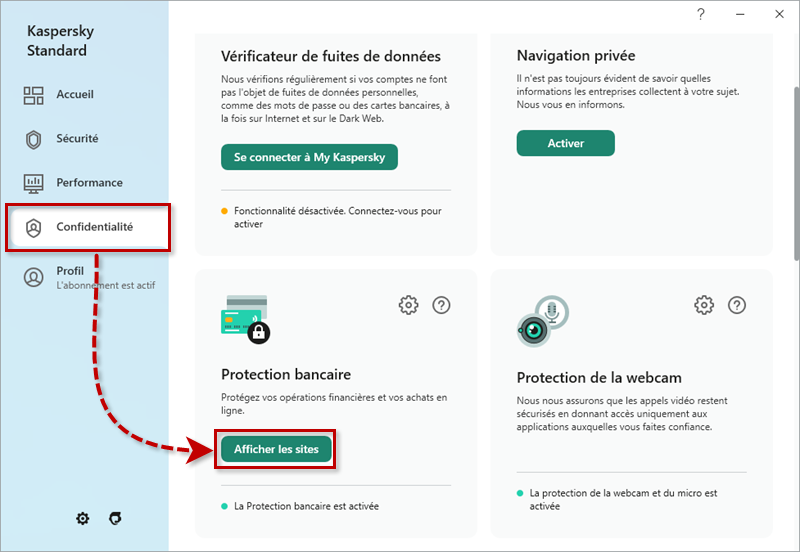
- Pour apprendre comment ouvrir l'application, consultez cet article.
- Pour Kaspersky Security Cloud, Kaspersky Internet Security, Kaspersky Anti-Virus, Kaspersky Total Security, dans la fenêtre d’accueil cliquez sur Protection bancaire.
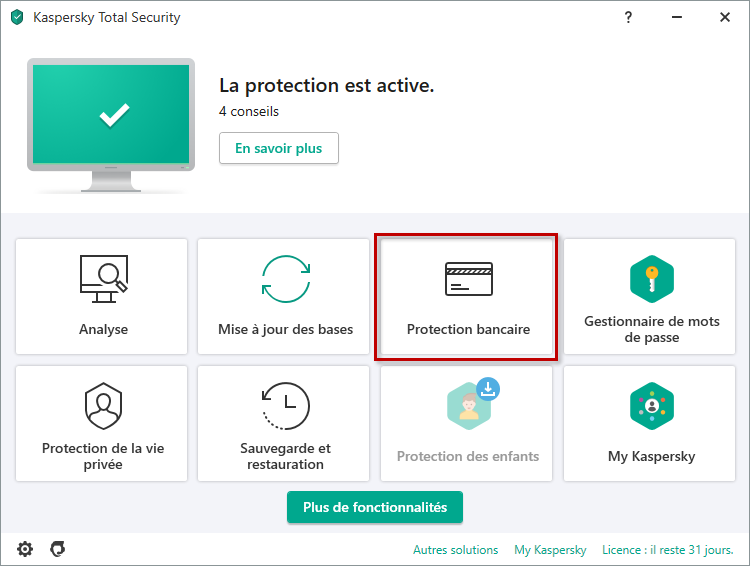
- Pour apprendre comment ouvrir l'application, consultez cet article.
- Cliquez sur Ajouter un site Internet à la Protection bancaire.
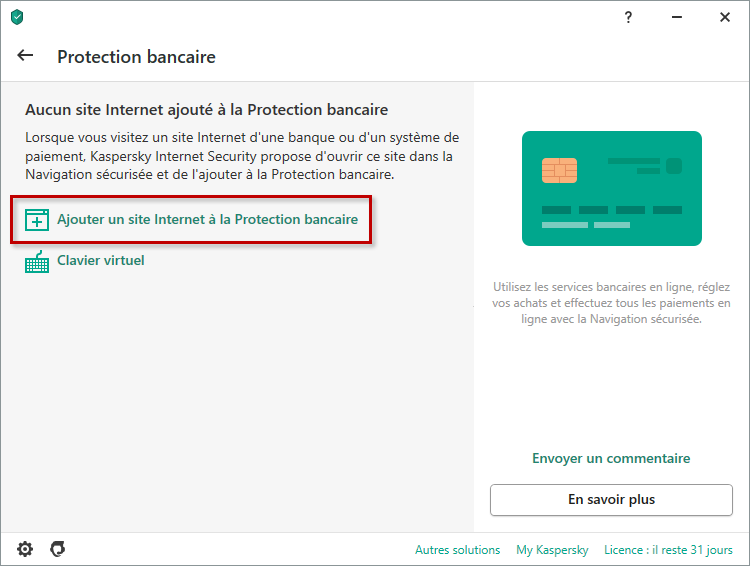
- Dans le champ Site Internet pour la Protection bancaire (URL) saisissez l'adresse du site d'une banque ou d'un système de paiement en ligne.
- Sélectionnez Ne pas lancer la Navigation sécurisée ou Confirmer auprès de l'utilisateur.
- Cliquez sur Ajouter.
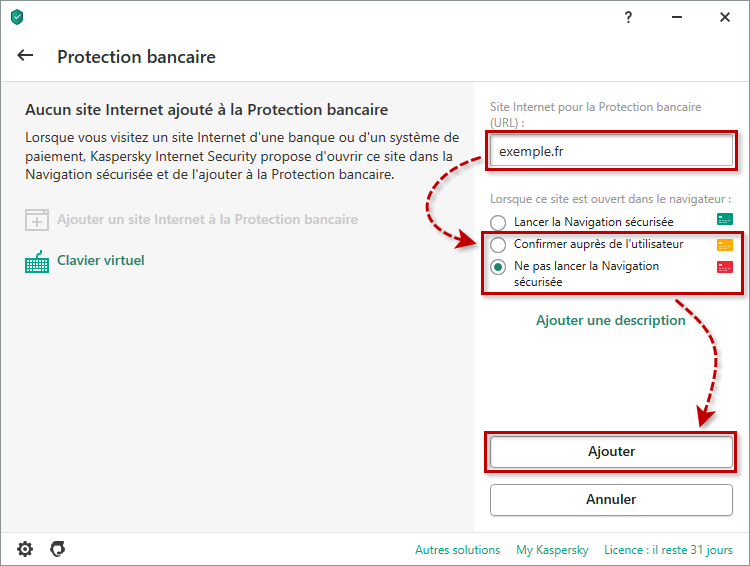
Pour nous aider à améliorer le module Protection bancaire, déposez une demande auprès du service clientèle de Kaspersky en utilisant une des méthodes suivantes :
- Cliquez sur le bouton Signaler un problème dans la fenêtre de la Navigation sécurisée. Dans la fenêtre de la création de la demande, indiquez le type de problème et décrivez les détails. Cliquez sur Envoyer.
- Via le formulaire web.
Impossible de prendre une capture d'écran quand la Navigation sécurisée est lancée
C’est un comportement correct : la Navigation sécurisée protège la confidentialité de vos données et bloque les captures d’écran.
Impossible d'imprimer une page ouverte dans la Navigation sécurisée
- Enregistrez la page en tant qu'un fichier au format .pdf.
- Ouvrez la page enregistrée dans un navigateur ou dans un autre programme qui permet d’ouvrir les fichier .pdf et envoyez-la à l'imprimante.
Erreur lors de la saisie des données via le clavier ou le presse-papiers
- Relancez la Navigation sécurisée.
- Relancez l’application de Kaspersky si le redémarrage du navigateur n’a pas permis de résoudre le problème.
- Si le redémarrage de l'application n'a pas résolu le problème, redémarrez l'ordinateur.
Si le problème persiste toujours, déposez une demande auprès du service clientèle de Kaspersky en utilisant une des méthodes suivantes :
- Cliquez sur le bouton Signaler un problème dans la fenêtre de la Navigation sécurisée. Dans la fenêtre de la création de la demande, indiquez le type de problème et décrivez les détails. Cliquez sur Envoyer.
- Via le formulaire web.
Un autre navigateur est ouvert pour la Navigation sécurisée
Sélectionnez le navigateur que l'application utilisera pour lancer la Navigation sécurisée :
Pour Kaspersky Standard, Plus, Premium et Kaspersky Small Office Security
- Dans la fenêtre d’accueil cliquez sur
 et accédez à Paramètres de confidentialité.
et accédez à Paramètres de confidentialité.
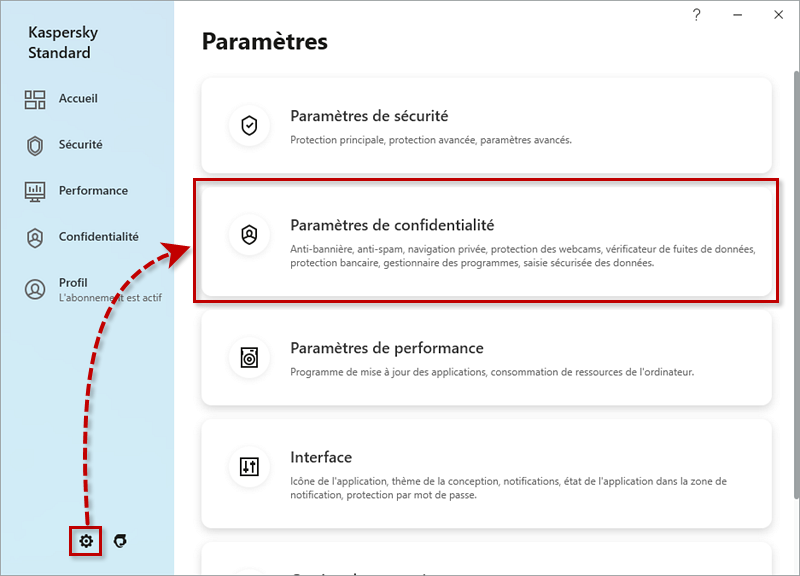
- Pour apprendre comment ouvrir l'application, consultez cet article.
- Accédez à la section Protection bancaire.
- Dans la liste déroulante sélectionnez le navigateur à utiliser pour ouvrir les sites en mode Navigation sécurisée.
- Cliquez sur Enregistrer.
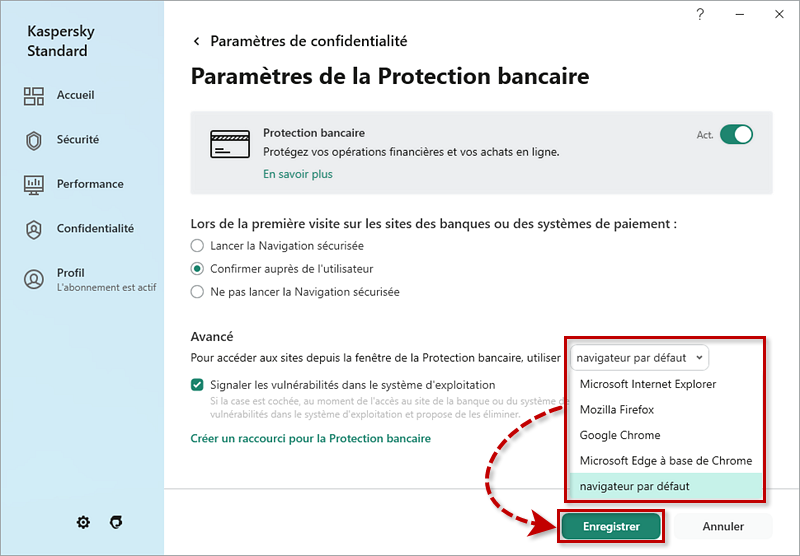
Pour Kaspersky Security Cloud, Kaspersky Internet Security, Kaspersky Anti-Virus, Kaspersky Total Security
- Dans la fenêtre principale de l'application cliquez sur
 en bas à gauche.
en bas à gauche.
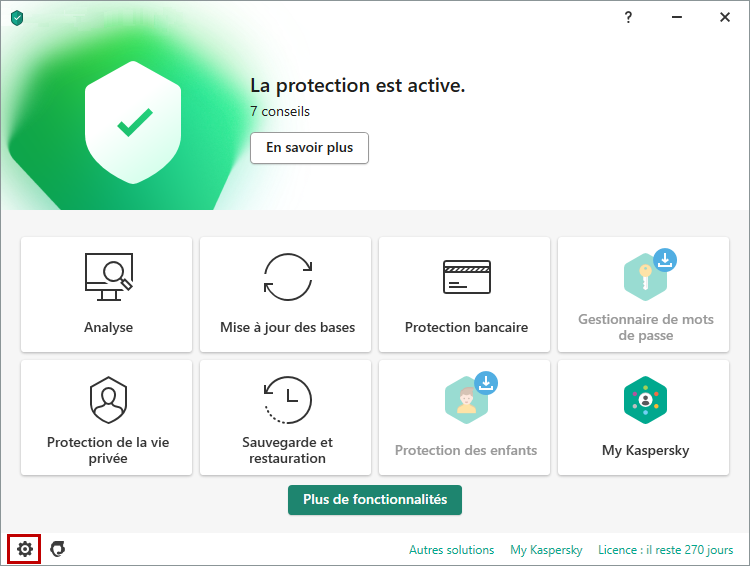
- Pour apprendre comment ouvrir l'application, consultez cet article.
- Accédez à la section Protection et cliquez sur Protection bancaire.
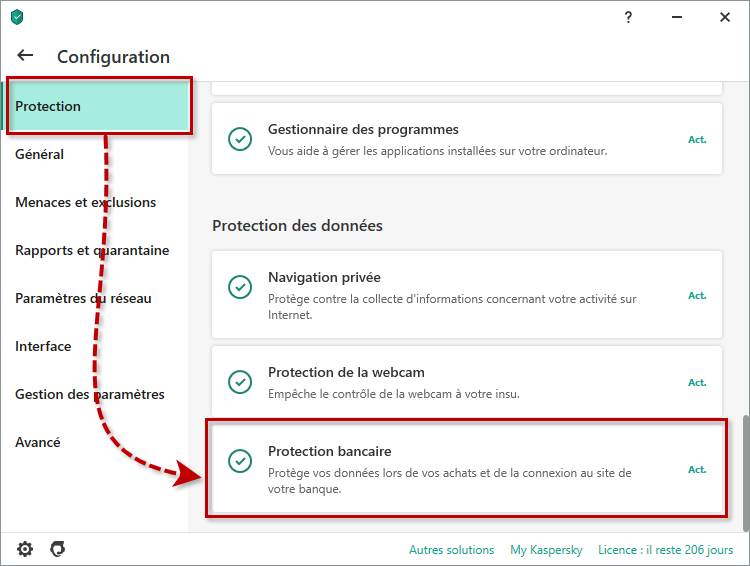
- Dans la liste déroulante sélectionnez le navigateur à utiliser pour ouvrir les sites en mode Navigation sécurisée.
- Cliquez sur Enregistrer.
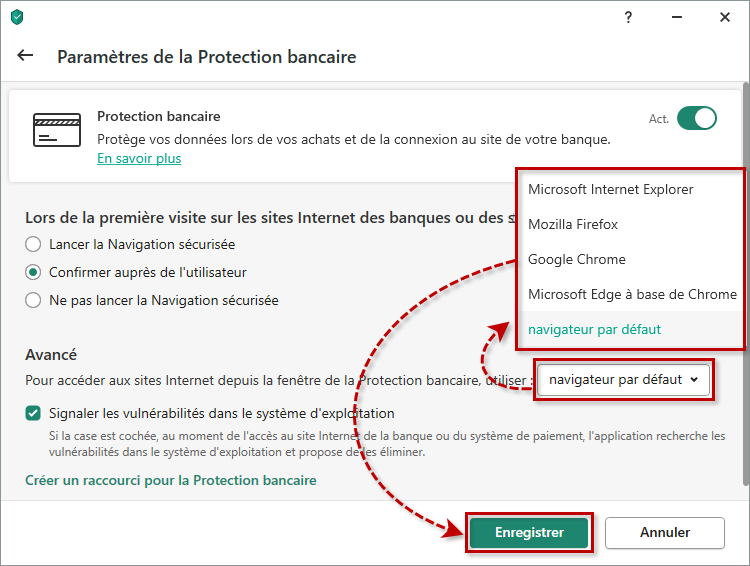
Liens utiles
Messages « Un problème a été détecté lors de l'analyse du certificat » et « Il est impossible de garantir l'authenticité du domaine auquel la connexion chiffrée est en train d'être établie » à la tentative d'ouvrir un site
Protection bancaire indisponible
Erreur de lancement de la Navigation sécurisée
Message « Le site Internet a été ouvert en Navigation sécurisée dans une autre fenêtre » au lancement de la Navigation sécurisée dans Microsoft Edge
Comment activer l'extension de Kaspersky Protection dans les navigateurs Google Chrome, Mozilla Firefox et Microsoft Edge basé sur Chromium